Hoe video's online in te korten op Windows of Mac
Het trimmen van video's is een van de belangrijkste onderdelen van videobewerking. Als je een lange video hebt en de meeste delen niet nodig zijn, kun je de video inkorten om de benodigde delen weg te laten. Het probleem is welke applicatie je moet gebruiken voor het bijsnijden van video's. Hoewel veel videobewerkingssoftware je kan helpen video's bij te snijden, zijn ze niet allemaal veilig en gratis te gebruiken. Er zijn online veel videotrimmers verschenen, waarvan de meeste gratis te gebruiken zijn. Daarom kun je deze tools gebruiken om je video's in te korten. In deze gidspost wordt besproken hoe u video's online trimmen op Windows- of Mac-apparaten.
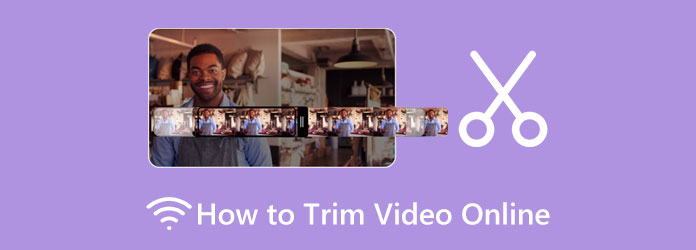
Deel 1. Bonus: video's offline trimmen
We hebben de oplossing die u zoekt als u liever een offline applicatie gebruikt om video's bij te snijden. Het gebruik van een offline tool is best handig omdat je geen toegang tot internet nodig hebt om ze te gebruiken. Het bevat ook geen schadelijke virussen of advertenties die uw apparaat kunnen beschadigen. Dit deel leert je de meest uitstekende videotrimmer-software voor Windows en Mac.
Als je de krachtigste videotrimmer-app wilt gebruiken, moet je Tipard Video Converter Uimate. Met deze videotrimmer kunt u het begin- en eindpunt instellen van de clip die u wilt bijsnijden. Bovendien heeft het een functie waarmee u onderdelen automatisch kunt uitsplitsen. Het ondersteunt ook alle videoformaten, zoals MP4, MOV, MKV, AVI, VOB, WebM, WMV, M4V en 500+ formaten. Je kunt ook een clip uit je video kopiëren en deze als een nieuw segment maken.
Bovendien heeft Tipard Video Converter Ultimate veel geavanceerde bewerkingsfuncties, zoals een videocompressor, video-omkeerfunctie, kleurcorrectie, videowatermerkverwijderaar en meer uit de Toolbox. En ondanks dat gebruiken veel professionele editors deze applicatie om video's te bewerken; het heeft een gebruiksvriendelijke interface die ook beginners gemakkelijk kunnen gebruiken. Het voordeel van het gebruik van de videotrimmer van Tipard is dat u uw video's kunt inkorten zonder hun kwaliteit te verliezen. Dus waar wacht je op? Volg de onderstaande stappen om video's verliesloos in te korten.
Hoe video's te knippen met Tipard Video Converter Ultimate:
Stap 1 Eerst downloaden Tipard Video Converter Ultimate op uw computer door op de downloadknop hieronder te klikken voor Windows of Mac. Voer het programma vervolgens uit op uw apparaat.
Stap 2 Ga naar uw Toolbox tabblad op de eerste interface van de app en selecteer het Video Trimmer kenmerk.
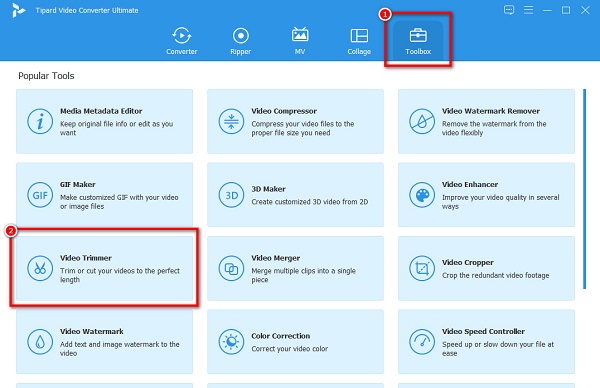
Stap 3 Druk vervolgens op meer (+) ondertekenknop om de video te uploaden die u wilt inkorten. Jij kan slepen en neerzetten uw video van uw computermappen naar de plusteken doos om een video te importeren.
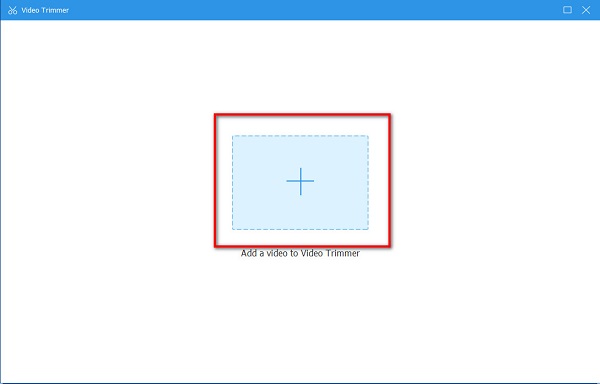
Stap 4 In het Video Trimmer-venster ziet u de Timeline onder het voorbeeld van je video. Verplaats de stuur naar de locatie waar u uw video wilt bijsnijden. U kunt ook op de klikken Stel Start in en Einde instellen knoppen voor gemakkelijker toegang.
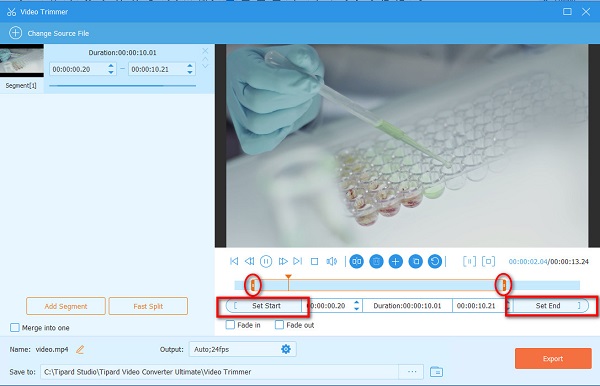
Stap 5 Om uw video bij te snijden, klikt u op de Exporteren knop in de rechterbenedenhoek van de interface. Wacht vervolgens een paar seconden, dan is uw uitvoer klaar op uw computerbestanden.
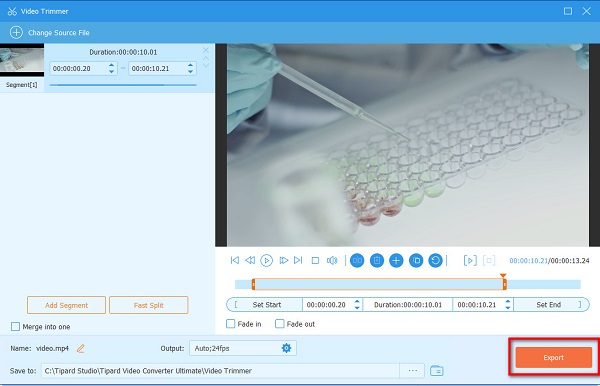
Deel 2. Video's online inkorten
Veel gebruikers geven er de voorkeur aan om een videotrimmer online te gebruiken, omdat ze zo ruimte op hun apparaten kunnen besparen. U hoeft ook geen software te downloaden en te installeren om video's bij te snijden. Veel online applicaties kunnen u helpen bij het knippen van video's. Maar we hebben online gezocht tussen de beste videotrimmers en de beste geselecteerd om aan te bevelen. We zullen u ook het proces van het gebruik ervan demonstreren.
1. 123Apps -Video bijsnijden
Als u zoekt naar videotrimmers online in uw browser, de eerste in de lijst is 123-apps. Deze online applicatie heeft een professionele uitstraling en stelt je in staat om je video's gemakkelijk in te korten. Met zijn eenvoudige interface kunnen beginners gemakkelijk video's knippen met deze app. Je kunt de video ook handmatig knippen door de pijl omhoog/omlaag onder de tijdlijn van je video aan te vinken. Bovendien ondersteunt het de meest standaard videoformaten, zoals MP4, MKV en MOV. U hoeft zich ook geen zorgen te maken over de veiligheid van uw gegevens, want deze online tool is veilig. Het heeft echter veel verontrustende advertenties die je kunnen afleiden terwijl je je video bijsnijdt. Maar toch, het is een geweldige applicatie om video's online te knippen.
Knip video gratis online met 123Apps - Trim Video:
Stap 1 Toegang tot 123Apps - Video inkorten op internet door te typen 123Apps-videotrimmer. Klik vervolgens in de hoofdinterface op de knop Bestand openen om de video te uploaden die u wilt knippen.
Stap 2 Nadat je je video hebt geüpload, zie je het voorbeeld en de tijdlijn van je video. Houd de ingedrukt en sleep inspelen en play-out knoppen op de tijdlijn om het gedeelte te kiezen dat u uit uw video wilt knippen.
Stap 3 En klik vervolgens op de Trimmen/knippen knop onder de tijdlijn. Dan zie je de uitgesneden delen van je clip. Klik op de Bespaar knop om uw uitvoer op te slaan.
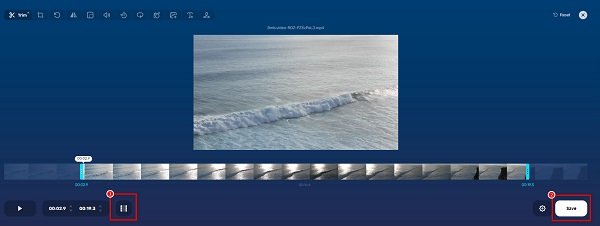
2. clideo
Een andere online videotrimmer die u kunt gebruiken om video's online te splitsen, is: Clideo. Clideo is ook een van de beroemdste videotrimmers die u gratis kunt gebruiken. Deze tool heeft een duidelijke gebruikersinterface. Door de markeringen te verplaatsen, kunt u het begin en einde van uw videoclip selecteren. Bovendien heeft het een hoog beveiligingsniveau, waardoor alle gebruikersbestanden worden beveiligd. Het ondersteunt ook veel videoformaten, zoals AVI, MP4, MPG, MOV en andere. Maar een nadeel van Clideo is dat het een langzaam uploadproces heeft, wat onhandig is voor andere gebruikers. Desalniettemin kan Clideo je nog steeds helpen om video's gemakkelijk gratis bij te knippen.
Clip video's online met Clideo:
Stap 1 Open uw browser en typ de Clideo videosnijder in het zoekvak. Klik op de Kies bestand knop op de eerste interface van de app om een video toe te voegen.
Stap 2 Zodra uw video is geüpload, verplaatst u de markeringen naar de plaats waar u de video wilt bijsnijden. Vink dan de . aan Geselecteerd uitpakken optie om de geselecteerde clip op te slaan.
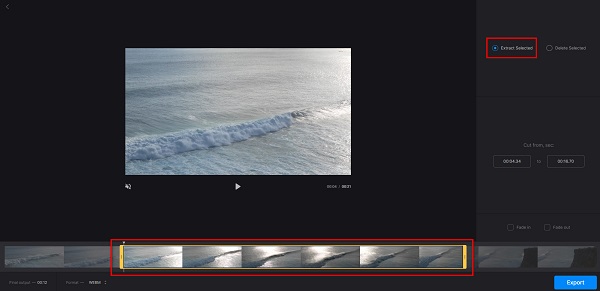
Stap 3 Druk ten slotte op Exporteren om uw uitvoer op uw computerbestanden op te slaan.
3.VEED.io
VEED.io is een van de meest indrukwekkende videotrimmers online. Het heeft een gebruiksvriendelijke interface. Bovendien is het gratis en veilig voor alle webbrowsers, inclusief Google, Firefox en Safari. Door de play-in- en play-out-markeringen te verplaatsen, kunt u: knip je video uit. VEED.io heeft ook andere bewerkingsfuncties, zoals het toevoegen van audio, ondertitels, tekst en overgangen aan je video. Je kunt ook de videotrimmer gebruiken om je video in stukjes te splitsen. Verder kun je een voice-over toevoegen aan de video die je aan het knippen bent. Deze online applicatie ondersteunt echter slechts enkele bestandsindelingen, zoals MP4- en WebM-bestanden.
Hoe video online in te korten met VEED.io:
Stap 1 Zoek in uw browser op VEED.io en ga vervolgens naar de hoofdpagina. En vink dan de aan Kies bestand om de video te uploaden die u wilt knippen. U kunt uw video ook vanuit uw computermappen slepen om een video toe te voegen.
Stap 2 Vervolgens slepen de inspelen en uitspeelmarkeringen naar het gedeelte waar u de video wilt inkorten. Onder het snelheidspaneel ziet u de duur van uw uitvoer.
Stap 3 Om uw video-uitvoer op te slaan, klikt u op de Exporteren knop in de rechterbovenhoek van de interface. Selecteer op het tabblad Exporteren de Video exporteren optie.
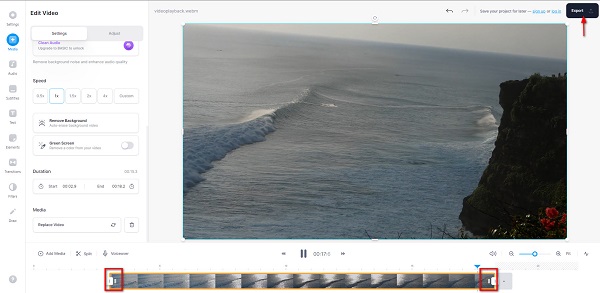
4. FreeConvert.com
freeconvert.com is ook een hulpmiddel om een video online te knippen en te splitsen. FreeConvert.com is een beginnersvriendelijke tool omdat het een intuïtieve gebruikersinterface heeft. Het ondersteunt ook de meest voorkomende videobestandsindelingen, zoals MP4, MKV, MOV, AVI, WebM en meer. Bovendien kun je met deze app je video's inkorten door de optie Instellingen bijsnijden te gebruiken. En aangezien het een online applicatie is, bevat het afleidende vervelende advertenties.
Hoe u delen van een video online kunt knippen met FreeeConvert.com:
Stap 1 In de browser gebruikt u, zoeken freeconvert.com videotrimmer. Klik op de Kies documenten knop op de eerste interface van de applicatie om de video te importeren die je wilt knippen.
Stap 2 En speel dan je video af door de aan te vinken Spelen knop. U kunt de Begin bijsnijden en Einde trimmen van je video op de Trim-instellingen. Klik op de Gebruik huidige positie van het deel van de video waar u de video wilt beginnen of beëindigen die u wilt verwijderen.
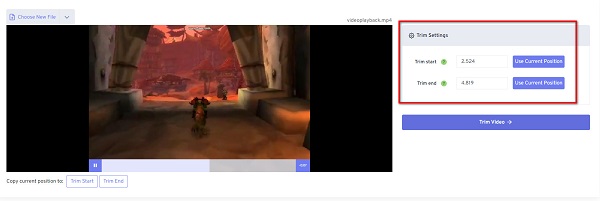
Stap 3 Klik op de Trim video knop om te beginnen met het trimmen van uw video. En dat is het! U kunt nu uw bijgesneden video op uw apparaatbestanden bekijken.
Deel 3. Veelgestelde vragen over het online inkorten van video
Kan ik de video in VLC inkorten?
VLC Media Player is niet alleen een streamingtoepassing. Het heeft andere bewerkingsfuncties, zoals een videotrimmer en een video-omzetter. Daarom is het antwoord op uw vraag een sterk ja.
Wat is de beste app op de iPhone om video's bij te snijden?
iMovie is de standaard app voor videobewerking die je op je iPhone kunt gebruiken. Je kunt deze applicatie ook gebruiken om je video's te knippen.
Wordt de bestandsgrootte van mijn video kleiner als ik deze bijsnijd?
Ja. Wanneer je een video bijsnijdt/knipt, verwijder je een deel ervan. Daarom zal de bestandsgrootte kleiner zijn wanneer u delen uit uw video knipt.
Conclusie
Dit bericht gaat over hoe je video's online trimmen, en alle methoden die we hierboven hebben gedemonstreerd, zullen u zeker helpen uw doel te bereiken. Daarnaast hebben we u veel opties gepresenteerd om uit te kiezen. Dus nu is het in jouw handen welke van de videotrimmers online je zult gebruiken. Maar als je liever een applicatie gebruikt die video's kan knippen met behoud van de kwaliteit ervan, download dan Tipard Video Converter Ultimate.







